Hapus rapat dari kalender Outlook Anda saat rapat tidak diperlukan dan Anda ingin memberi tahu peserta rapat bahwa rapat telah dibatalkan.
Catatan: Anda hanya bisa membatalkan rapat yang Anda atur. Jika Anda diundang ke rapat yang ingin Anda hapus dari kalender Anda, lihat Menghapus rapat.
-
Beralih ke Kalender Anda dan menemukan rapat.
-
Klik ganda rapat untuk membukanya.
-
Pada pita, klik Batalkan Rapat.
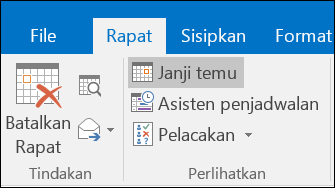
-
Formulir rapat akan berubah menjadi formulir pembatalan rapat. Ketik pesan untuk memberi tahu peserta bahwa rapat telah dibatalkan. Ini tidak perlu, tetapi membantu untuk menghindari kebingungan.
-
Klik Kirim Pembatalan.
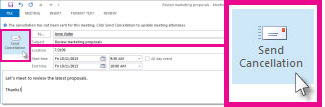
Rapat, termasuk agenda rapat, catatan, dan lampiran apa pun, akan dihapus dari Outlook.
Hanya penyelenggara rapat—orang yang mengirim permintaan rapat—yang bisa mengirim pembaruan rapat atau pembatalan.
Jika Anda ingin membatalkan satu atau semua rapat yang merupakan bagian dari rangkaian berulang, lihat Membatalkan semua rapat mendatang dalam sebuah rangkaian.










